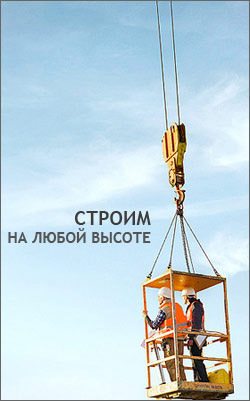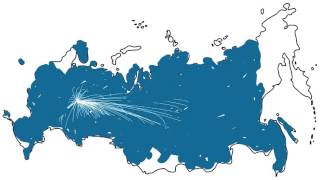كيفية تحسين بشرة في فوتوشوب
لتحسين شكل الصورة ، سوف تساعد تعليمات مفصلة للمبتدئين لاستخدام برنامج فوتوشوب.

1. قم بتنزيل محرر الرسوم البيانية فوتوشوب . انقر فوق علامة تبويب القائمة العلوية ملف (ملف) وانقر فوق فتح (فتح). بدلاً من ذلك ، يمكنك الضغط على مجموعة مفاتيح Ctrl + Sh. Hot. افتح صورة مع صورة واضحة وكبيرة الحجم للوجه. قم بعمل نسخة من طبقة الخلفية من خلال النقر على طبقة الخلفية والضغط على Ctrl J.
2. تكبير الصورة ونقل الإطار الأحمر في المستكشف إلى منطقة ذات بشرة واضحة. اضغط S على لوحة المفاتيح. في شريط الأدوات ، انقر فوق الأداة المحددة وحدد Clone Stamp. تقليل صلابة وصلابة الفرشاة.
3. اضغط باستمرار على المفتاح Alt وانقر فوق مكان الوجه الذي يكون فيه الجلد أملسًا قدر الإمكان وله لون متساوٍ. حرر المفتاح Alt. قم بتنظيف أداة "الختم" في المكان الذي يحتاج إلى تصحيح. تحقق ما إذا كان هناك أي أوجه القصور المتبقية.
4. حدد محيط الوجه باستخدام أداة لاسو. اضبط نقطة البداية ، ضع دائرة على الوجه وأغلق التحديد إلى نقطة البداية. انسخ المحيط المحدد مرتين عن طريق الضغط على Ctrl J. إخفاء الطبقة الثانية لفترة من الوقت ، وإزالة ثقب الباب من المربع إلى يسار الطبقة.
5. قم بتنشيط الطبقة الأولى واضغط على Ctrl ب. تفتح نافذة مع منحنيات (المنحنيات). ضع نقطة تعسفية على الخط وتشويهها بحيث تصبح الطبقة خفيفة. ضع ثقب الباب في المربع المجاور للطبقة الثانية. لذلك سوف تصبح غير مرئية.
6. اضغط على Ctrl b وقم بتغميق الطبقة ووضع نقطة تعسفية على الخط. إنشاء طبقة ثالثة. صب صبغة الجسم (الأقرب إلى لون لون بشرة الإنسان # c18d78). ضع هذه الطبقة بين الطبقات المظلمة والمظلمة.
7. انقر فوق الطبقة الموضحة. قم بتوسيع علامة تبويب الطبقة (الطبقات). حدد قناع طبقة العنصر وانقر على إخفاء الكل. كرر الشيء نفسه مع طبقة مظلمة وطبقة مع ملء.
8. حدد طبقة ذات وجه موضح. خذ فرشاة ناعمة معتمة بالضغط على I. في اللوحة ، حدد اللون الأبيض. امسك فرشاة بيضاء على مناطق الوجه التي يجب توضيحها. اضبط وضع المزج على Soft Light (ضوء ناعم).
9. كرر نفس التلاعب مع طبقة التعبئة وطبقة سواد. على طبقة مظلمة لإظهار الأماكن التي يجب أن تظل مظلمة (مثل العيون والحواجب). اضبط مزيج الألوان الفاتحة والداكنة والصلبة لتحقيق لون بشرة متساوٍ.
10. إذا لم يكن استخدام أداة "الختم" مناسبًا ، فقم بنسخ صورة الخلفية باستخدام مجموعة Ctrl J. افتح علامة التبويب من قائمة التصفية العليا ، ثم حدد مجموعة Blur وانقر فوق علامة Gaussian Blur. حرك النافذة مفتوحة قليلاً على الجانب. حرك منزلق نصف القطر لطمس الوجه. انقر فوق "موافق" عند اكتمال التمويه.
11. قم بالتبديل إلى نسخة من طبقة الخلفية ، خذ ممحاة شريط الأدوات (الممحاة) بصلابة صغيرة. لمسح التمويه الزائد الذي يتجاوز محيط الوجه ، وكذلك طمس العينين ، في الفم والأجزاء المهمة الأخرى من الوجه. اضبط عتامة الطبقة على حوالي 30-40٪. سوف يكون لون البشرة متساويًا. دمج الطبقات في مجموعة واحدة Ctrl Shift E.